- transferir diretamente músicas, vídeos, contatos e fotos entre dispositivos da Apple.
- Transferir áudio e vídeo de iDevice para o iTunes e PC.
- Importação e converter a música e vídeo para formatos amigáveis iDevice.
- Faça todas as fotos ou vídeo a partir de dispositivos da Apple ou PC para imagens GIF
- Excluir fotos / vídeos por lote com um único clique.
- De-duplicar os contactos repetidos
- Seletivamente transferir arquivos exclusivos
- Fix & otimizar tags ID3, tampas, informações sobre a música
- Export & mensagens de texto de backup, MMS & iMessages
- Import & Exportar contatos de grandes livros de endereços
- Transferir música, fotos sem restrições iTunes
- Perfeitamente backup / restore biblioteca do iTunes.
- Ser compatível com todos os dispositivos iOS, incluindo o iPhone 6S, iPhone 6, iPad Air, iPad mini-etc.
Como transferir Camera Roll iPad para PC
Não é possível transferir fotografias tiradas no meu iPad 2 e armazenados no rolo da câmera para o meu PC. Eles parecem ser completamente ignorados durante a sincronização. Todas as ideias por favor?
Isso é verdade. Embora usado para o gerenciamento de arquivos em dispositivos iOS, o iTunes não pode ajudá-lo a transferir rolo da câmera ao computador. Assim, se você decidir transferir Camera Roll no iPad para o seu computador para backup, é melhor você encontrar uma outra maneira de fazer isso. Este post vai apresentar duas maneiras para que você possa transferir Camera Roll do iPad para computador.
- Método 1. Transferência de iPad para Computador com TunesGo
- Método 2. Use seu computador para transferir Camera Roll iPad
Método 1. Transferência de iPad para Computador com TunesGo
Wondershare TunesGo é um programa poderoso gerenciador de arquivos para o iPhone, iPad e iPod. Este programa permite que você transfira arquivos entre dispositivos iOS e computadores, sem qualquer esforço. Com a ajuda de Wondershare TunesGo, você é capaz de fazer backup de rolo da câmera do iPad para o computador em segundos. O seguinte guia irá mostrar-lhe como transferir iPad rolo da câmera para o computador com este programa.
Transferência de telefone poderoso e Program Manager - Wondershare TunesGo

Nota: Faça o download da versão correta do Wondershare TunesGo (Windows ou Mac) e instalá-lo em seu computador para ge o trabalho feito.
Como transferir iPad Camera Roll to PC
Passo 1 Iniciar TunesGo
Comece Wondershare TunesGo após a instalação, e se conectar iPad para o computador com o cabo USB. O programa irá detectar automaticamente o dispositivo.
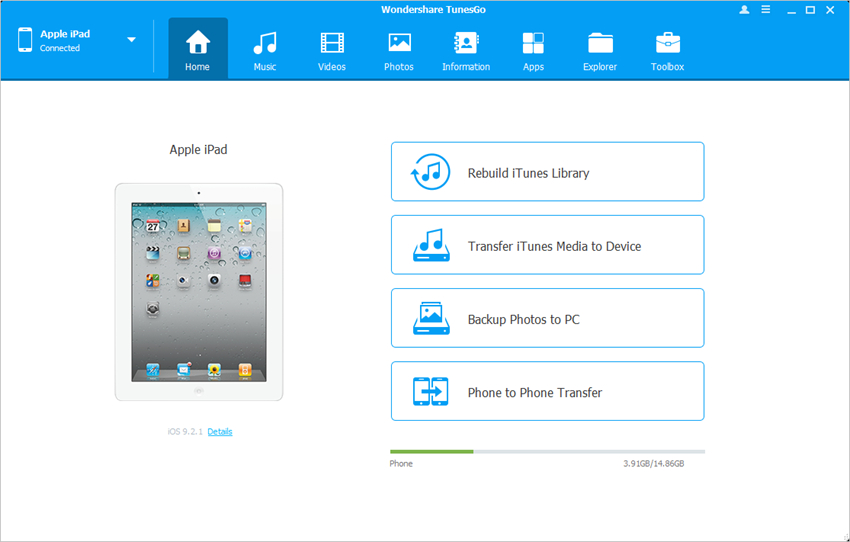
Passo 2 Transferência Camera iPad Roll to PC
Escolha Fotos categoria na parte superior central da janela do software, em seguida, Camera Roll e Photo Library irá exibir na barra lateral esquerda. Escolha Camera Roll e verificar as fotos que você deseja transferir. Em seguida, clique no botão Exportar na parte superior central e selecione Exportar para PC no menu drop-down.
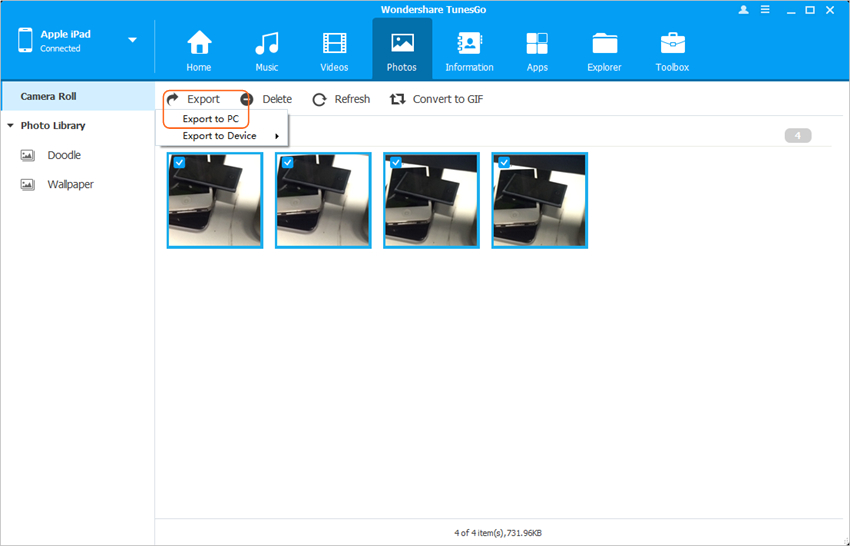
Quando a transferência estiver concluída, você pode loacte as fotos na pasta de destino. Por favor, note que as fotos serão salvas em seus tamanhos originais, de modo que você pode editar as fotos, se quiser.
Método 2. Use seu computador para transferir iPad Camera rolo
Você também pode tirar proveito de seu computador para exportar Camera Roll do iPad para computador. O seguinte guia irá mostrar-lhe como fazer isso.
Passo 1 iPad Connect to PC
Use o cabo USB para conectar o iPad a um computador com o cabo USB. Você terá que esperar para o computador para instalar o driver para o seu iPad. Depois disso, você verá uma caixa de diálogo de reprodução automática pop-up.
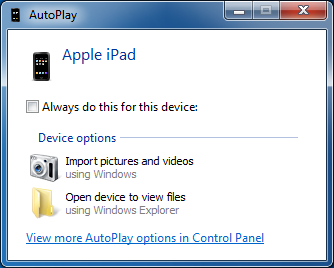
Passo 2 Importar imagens e vídeos
Escolha Importar imagens e vídeos na janela de reprodução automática, e seu PC irá detectar as imagens disponíveis e vídeos no seu iPad.
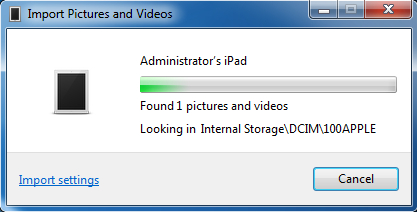
Passo 3 Escolha uma pasta de destino
Clique em Configurações de importação 'na caixa de diálogo, e escolha uma pasta de destino para salvar suas fotos exportadas e vídeos.

Passo 4 iPad Import rolo da câmera ao computador
Clique em Importar para iniciar a transferência iPad rolo da câmera para o computador. Quando a transferência estiver concluída, você será capaz de encontrar as imagens e vídeos na pasta de destino.
Com a ajuda destes dois métodos, você é capaz de transferir Camera Roll do iPad para computador com facilidade. Para vê-los, se você está na necessidade.
